Jak přenést poznámky z iPadu do počítače
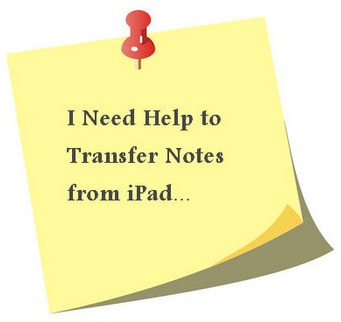
Všechny poznámky, které jste vytvořili na iPadu, zůstanou v aplikaci Poznámka na vašem zařízení. Určitě zde máte uložené důležité věci, jako je nákupní seznam, který používáte každou neděli, nebo nápad na knihu, kterou chcete napsat atd. Častěji jsou pro vás některé poznámky extrémně důležité. To je důvod, proč byste měli přemýšlet o přenosu poznámek z iPadu do PC a pravidelném zálohování.
Chcete-li to provést, možná budete chtít číst dál. V tomto příspěvku vám řekneme různé způsoby, jak odpovědět na to, jak přenést poznámky z iPadu do počítače. V poslední části můžete také vidět seznam pěti aplikací pro snadné přesunutí poznámek do PC.

DrFoneTool – Správce telefonu (iOS)
Přenos souborů z iPadu do počítače bez iTunes
- Přenášejte, spravujte, exportujte/importujte svou hudbu, fotografie, videa, kontakty, SMS, aplikace atd.
- Zálohujte si hudbu, fotografie, videa, kontakty, SMS, aplikace atd. do počítače a snadno je obnovte.
- Přenášejte hudbu, fotografie, videa, kontakty, zprávy atd. z jednoho smartphonu do druhého.
- Přenášejte mediální soubory mezi zařízeními iOS a iTunes.
- Plně kompatibilní s iOS 7, iOS 8, iOS 9, iOS 10, iOS 11 a iPod.
Část 1. Přenos poznámek z iPadu do počítače pomocí iCloud
iCloud je cloudová služba vydaná společností Apple, aby pomohla svým uživatelům snadno přenášet soubory mezi jejich zařízeními iOS a počítači. Pokud zvolíte tuto možnost, budete k přenosu poznámek z iPadu do počítače potřebovat pouze Apple ID.
Poznámka: iCloud je k dispozici pro iOS 5 nebo novější.
Krok 1 Klepněte na Nastavení > iCloud na iPadu. Poté zapněte Poznámky, pokud již nejsou zapnuté.
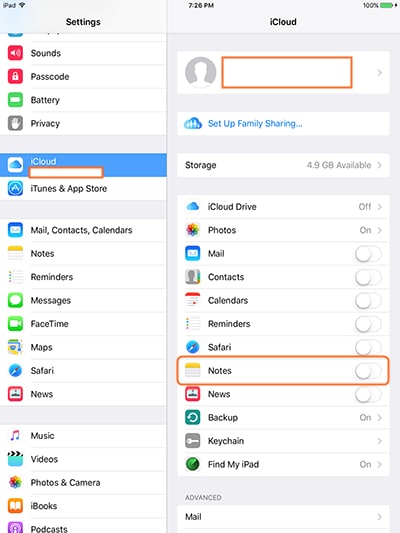
Krok 2 Stáhněte si a nainstalujte ovládací panel iCloud do počítače. Poté se přihlaste pomocí svého Apple ID.
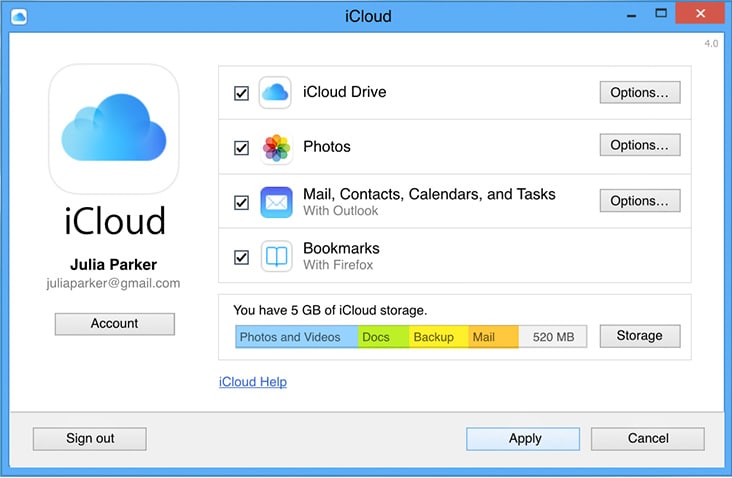
Krok 3 iCloud vytvoří složku ve vašem počítači. Přejděte do složky iCloud a vyhledejte poznámky, které potřebujete.

Poznámka: Aby tento proces fungoval, budete potřebovat funkční internetové připojení pro iPad i PC.
Můžete se také zajímat o:
Část 2. Přenos poznámek z iPadu do počítače pomocí e-mailu
Vzhledem k tomu, že poznámky obecně nezabírají příliš mnoho úložného prostoru, můžeme zvolit jiný jednoduchý a bezplatný způsob, jak dokončit úlohu přenosu velmi snadno e-mailem. Gmail uděláme například následovně.
Krok 1 Otevřete na iPadu aplikaci Poznámky.

Krok 2 Klepněte na poznámku, kterou potřebujete, a klepněte na ikonu sdílení v pravém horním rohu iPadu. Poté ve vyskakovacím okně zvolte „Pošta“.
![]()
Krok 3 Zadejte svou vlastní e-mailovou adresu do aplikace Mail a stiskněte tlačítko Odeslat. Poté iPad odešle poznámku na váš vlastní e-mail.

Když je e-mail odeslán do vaší poštovní schránky, stačí otevřít e-mail a zobrazit si poznámky. Pomocí aplikace Mail můžete snadno přenášet poznámky z iPadu do počítače.
Můžete se také zajímat o:
Část 3. Přenos poznámek z iPadu do počítače pomocí aplikací třetích stran
Pokud chcete přenést mnoho poznámek v dávce a nepoužijete výše uvedené metody, můžete si stáhnout aplikaci třetí strany a úkol dokončit. Zde je seznam 5 aplikací pro přenos not z iPadu do počítače pro vaši referenci.
Můžete se také zajímat o:
1. iMobie AnyTrans
Klíčové vlastnosti AnyTrans
- All-in-one správce obsahu pro iOS
- Přenášejte všechny druhy souborů mezi vaším iOS zařízením a PC
- Velmi snadné rozhraní
- Neomezený přenos s plnou verzí
- Není třeba používat iTunes
Recenze od uživatelů
1. ‘Je to pěkný nástroj, ale někdy vás při procházení dat požádá o opětovné připojení iPhonu. Zdá se, že k tomu dochází, když je tam hodně dat.“ — Steve
2. „AnyTrans se velmi snadno používá, ale nemá velkou hodnotu, protože někdy vytváří obecné složky a nefunguje správně.“ – Brian
3. ‘Tento software dělá, co říká, a dělá to dobře.“ – Kevin

2. MacroPlant iExplorer
Klíčové vlastnosti
- Přeneste různé soubory ze zařízení iOS do počítače PC nebo Mac
- Přístup a procházení záloh vašeho iOS zařízení
- Podrobný průzkumník vašeho zařízení
- Přeneste a znovu vytvořte seznamy skladeb
- Neomezený přenos v plné verzi
Recenze od uživatelů
1. ‘Tento software je skvělý, pokud máte problémy s iPadem nebo iPhonem. Určitě to pomůže.“ – Roger
2. ‘Není to nejintuitivnější software, se kterým jsem se setkal, ale rozhodně dělá, co říká.“ – Thomas
3. ‘Při přenosu souborů může být trochu pomalý, ale je to spolehlivý software.“ — Russell
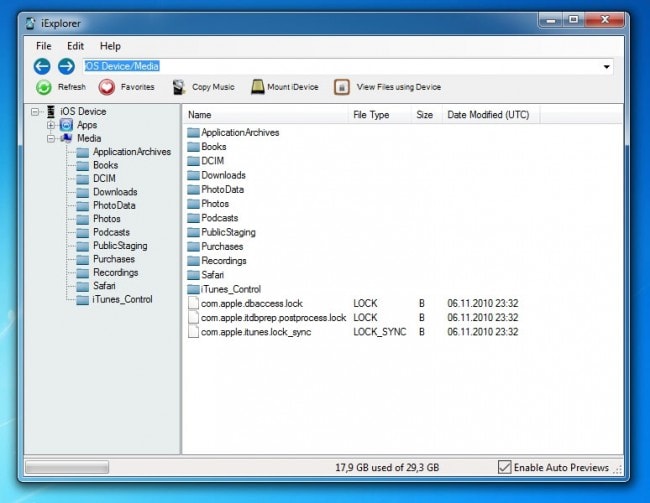
3. ImToo iPad Mate
Klíčové vlastnosti
- Podporuje nejnovější verzi iOS
- Podpora připojení přes Wi-Fi
- Přenášejte videa, audia, fotografie a knihy ze zařízení do počítače
- Vestavěný přehrávač videa
- Převeďte soubory do formátů, které iPad podporuje
Recenze od uživatelů
1. ‘Rozhraní není tak intuitivní, ale je to dobrý software.‘ -James
2. ‘Můžete si zobrazit náhled filmů na DVD, což je skvělý trik.“ – Bill
3. ‘Splňuje vše, co říká, ale během procesu je to poněkud pomalé.“ — Maria
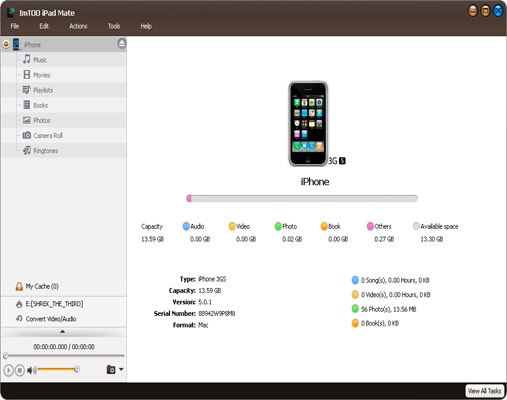
4. SynciOS
Klíčové vlastnosti
- Podporuje všechny typy zařízení Android a iOS
- Bezplatná verze je vše, co potřebujete
- Snadno importujte a exportujte videa, fotografie, audio a knihy
- Spravujte aplikace přes Syncios
- Další nástroje pro správu vašeho zařízení iOS
Recenze od uživatelů
1. ‘Tento software je skvělý manažer, ale žádosti o registraci a reklamy jsou trochu nudné.“ — Michael
2. ‘Děkuji, Syncios, že existujete. Lepší software na přesouvání poznámek jsem zatím nezkoušel.“- Larry
3. ‘Líbí se mi, že máte všechny funkce softwaru zdarma.“ – Pete

5. Dotkněte se Copy
Klíčové vlastnosti
- Komplexní správce souborů pro iPad, iPod a iPhone
- Jednoduché rozhraní
- Neomezený přenos v plné verzi
- Prohledejte své zařízení pomocí funkce vyhledávání
- Exportujte soubory do iTunes a PC pouhým kliknutím
Recenze od uživatelů
1. ‘Nemůžu uvěřit, jak rychle tento program funguje. Jsem z toho nadšená.“ — Luigi
2. ‘Je to trochu drahé, ale dělá to, co říká.“ — Marku
3. ‘S tímto softwarem vše funguje hladce, používám ho, kdykoli potřebuji.“ – Ricky

Další článek:
poslední články

